PS如何制作击破底价字体发布时间:暂无
1.【打开】PS,【Ctrl+N】新建一个1920*1080的画布,如图所示。
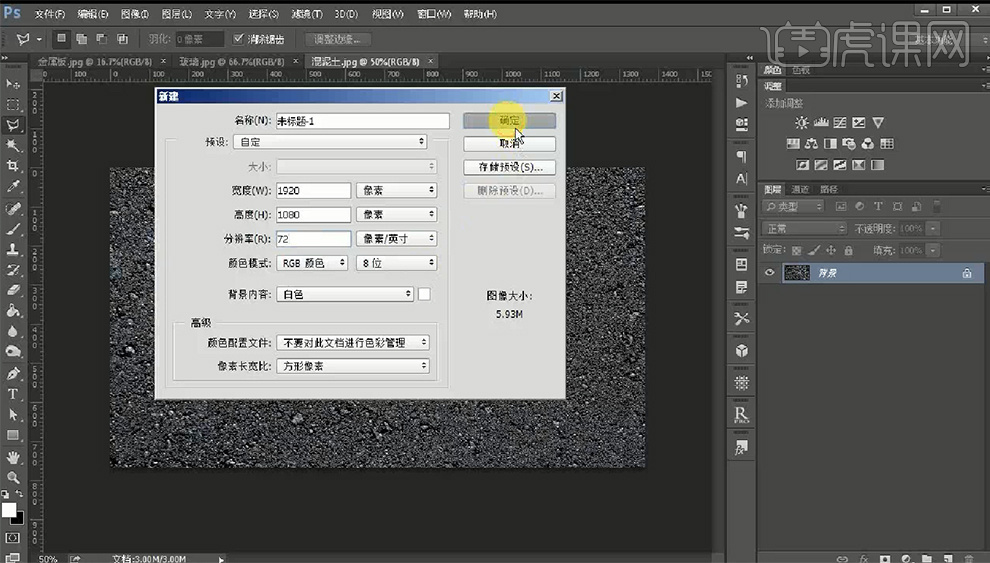
2.将混凝土的文件【Ctrl+A】全选图层内容,【Ctrl+C】复制,【Ctrl+V】粘贴进来,调整一下尺寸,选择文字工具【T】打上击破底价四个字,字体选用【方正兰亭大黑】,字体大小【335点】,然后调出【字符】,将所选字符的间距改为20,效果如图所示。
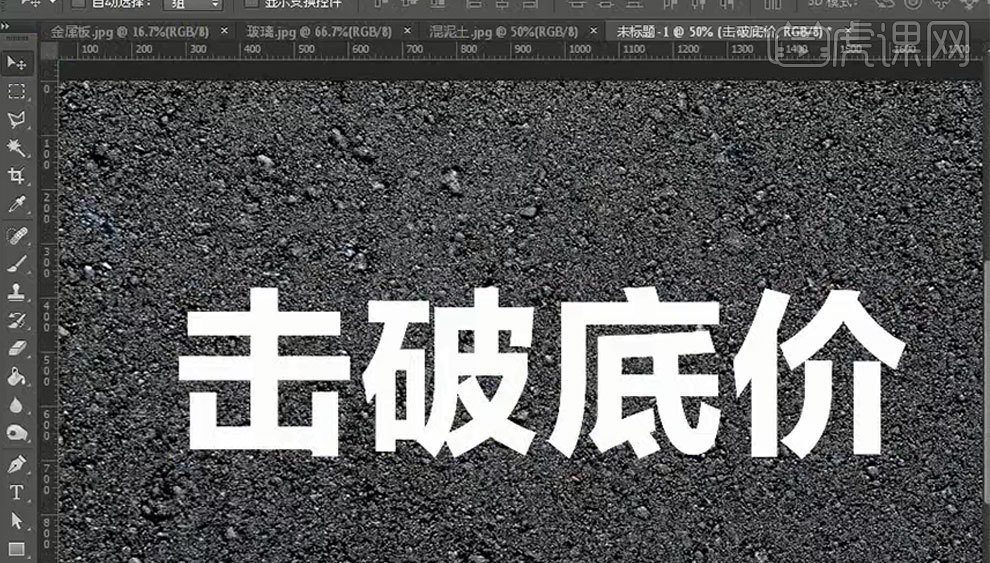
3.在文字图层上右键【栅格化文字】,接着选择【多边形套索工具】将文字选中一部分,再用【移动工具】稍做移动,效果如图所示。

4.将金属片素材【粘贴】进来,新建【组1】,在文字图层【Ctrl+单击缩览图】调出选区,并给组1【添加图层蒙版】,将图层2移入组1内并且右键【转化为智能对象】调整一下尺寸,接着给文字添加图层样式,如图所示。
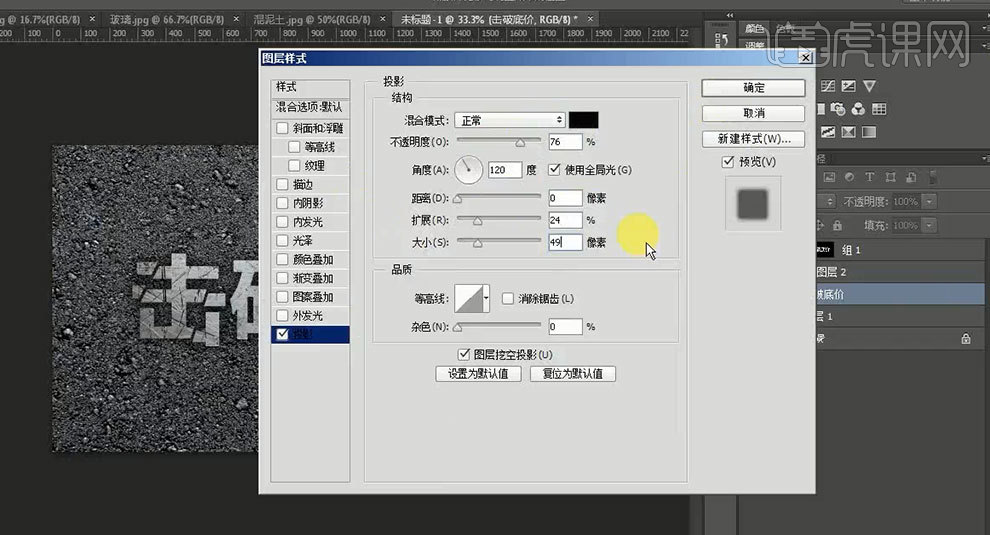
5.【复制】一个文字图层,将其【填充】值改为0%,然后给图层二加一个【图层样式】,参数如图所示。
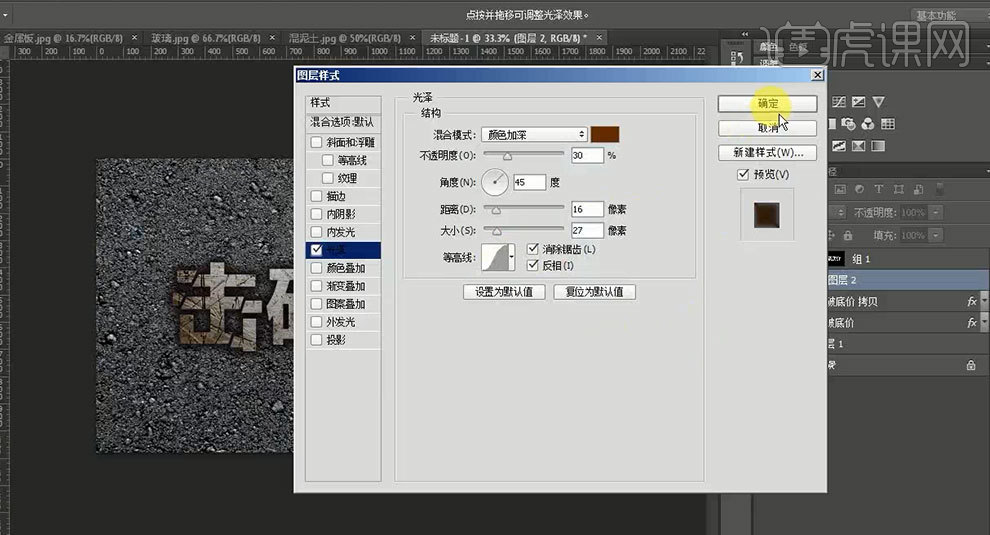
6.在图层底部右键调出【曲线】,指数如图所示。

7.选择【画笔工具】将“击”字在曲线图层上稍加修整,接着在图层下方右键调出【亮度、对比度】,将亮度调至【-81】,然后在图层下方右键调出【渐变】,再将渐变填充图层的图层类型改为【叠加】,如图所示。
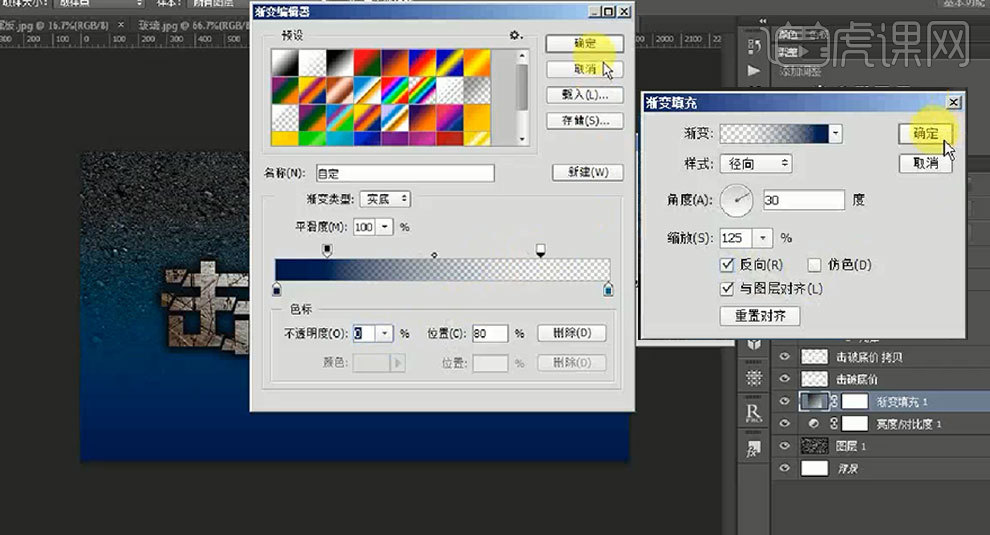
8.【新建】组2,将其命名为“玻璃”,然后将玻璃的素材【复制】【粘贴】过来,将其【图层类型】改为【线性减淡】,【不透明度】调整为69%,接着右键【转化为智能对象】,再给这个图层新建一个组,将其命名为【四角】,然后【复制】一个玻璃图层移入【四角】内,再分别【复制】三个玻璃图层分别放到各个角上,效果如图所示。

9.在复制的最后一个图层上,选择【滤镜】——【模糊】——【高斯模糊】,把【半径】改为3.8, 同样,其他的玻璃图层也是加这个效果,然后将这些玻璃图层稍做调整,最终效果图就完成啦。


















